Apps padrão do Mac, como alterá-los (09.16.25)
O MacOS já vem com alguns aplicativos pré-instalados bem pensados que são projetados para serem usados para diferentes funções e serviços. Esses aplicativos permitem que você use seu Mac direto da caixa. No entanto, embora os aplicativos exclusivos do macOS sejam de longe alguns dos mais confiáveis até o momento, cada um de nós tende a ter preferências pessoais. Por exemplo, você pode preferir usar o Chrome em vez do Safari para navegar na web. Neste artigo, vamos compartilhar com você como alterar os aplicativos padrão do Mac para seus preferidos.
O que são aplicativos padrão do Mac?Aplicativos padrão são os programas que iniciam automaticamente quando você executa uma ação no seu Mac. Por exemplo, se você ainda não instalou e configurou um navegador diferente, qualquer link da web em que você clicar será aberto no Safari, o navegador proprietário da Apple. Para se ter uma ideia, aqui estão alguns dos aplicativos pré-instalados mais básicos que você pode encontrar no seu Mac:
- App Store
- Automator
- Calculadora
- Calendário
- Contatos
- Painel de controle
- FaceTime
- DVD Player
- Game Center
- iBooks
- iMovie
- iTunes
- Launchpad
- Maps
- Photos
- QuickTime Player
- Safari
- Time Machine
Alguns desses aplicativos são indispensáveis, como Automator e Time Machine. Por outro lado, alguns são simplesmente extras dos quais você pode viver, como o Game Center e o Launchpad. Enquanto isso, existem aqueles aplicativos que são bastante úteis, mas podem ser substituídos por outros aplicativos que podem fazer o trabalho melhor. Isso inclui iBooks, QuickTime Player, Mail, Maps e, como exemplo anterior, Safari. Se quiser usar outro aplicativo no lugar dos aplicativos padrão no Mac, você tem duas opções: usar temporariamente um aplicativo diferente ou alterar permanentemente o aplicativo padrão para funções específicas.
Uso temporário de outro aplicativo para realizar uma tarefa 
É simples e não exige que você altere as configurações do seu Mac de forma alguma. Para tentar fazer isso, execute as seguintes etapas:
- Baixe o aplicativo que deseja usar. Por exemplo, VLC Player para reproduzir filmes e outros arquivos de vídeo. Se você já o tem, vá para a próxima etapa.
- Abra o Finder. Procure o arquivo que deseja reproduzir. Clique com o botão direito nele. No menu, selecione Abrir com. A lista de aplicativos utilizáveis relevantes para o arquivo aparecerá. Você verá o aplicativo padrão no topo da lista.
- Selecione o aplicativo alternativo que deseja usar. O arquivo agora será aberto nesse aplicativo.
Se você acha que usará aplicativos alternativos por um longo tempo, é melhor apenas configurá-los como aplicativos padrão em vez de fazer o método acima sempre. No entanto, lembre-se de que você não pode alterar as configurações padrão do aplicativo de uma vez. Mas não se preocupe. A troca de aplicativos padrão não deve demorar muito. O que é bom nisso é que você sempre pode alterar seus aplicativos padrão.
Alterando o navegador padrão 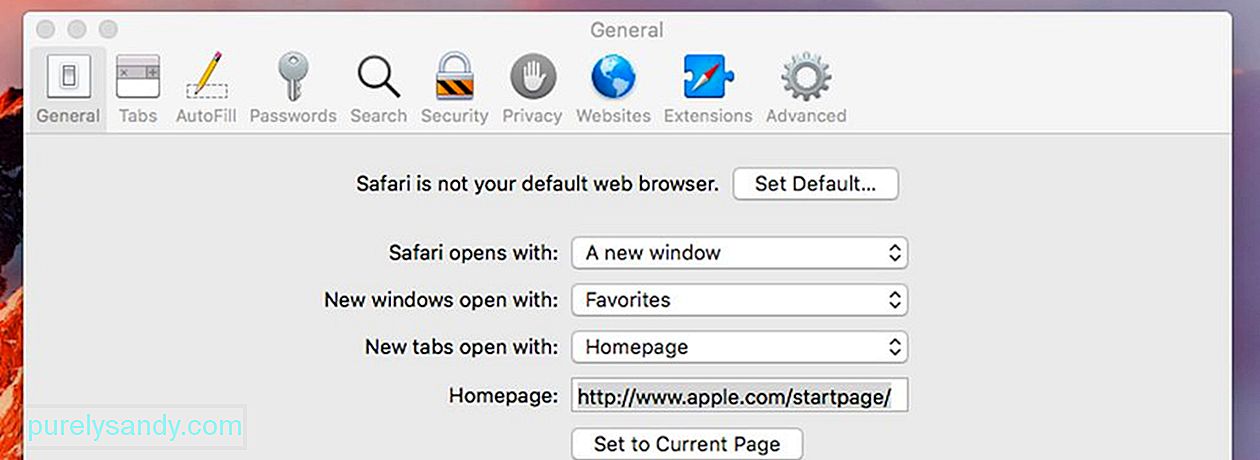
O Safari é o navegador padrão para todos os dispositivos Apple. Se você instalou outros navegadores, como Chrome, Firefox ou Opera, provavelmente recebeu uma mensagem pedindo para torná-los seu navegador padrão. Se você ignorou essa solicitação antes, pode tornar qualquer um deles seu navegador padrão agora.
- Vá para Preferências do sistema & gt; Geral.
- Localize o navegador da Web padrão.
- Clique no menu suspenso para ver os navegadores disponíveis que podem ser definidos como padrão.
- Clique no seu navegador de escolha para defini-lo como padrão.
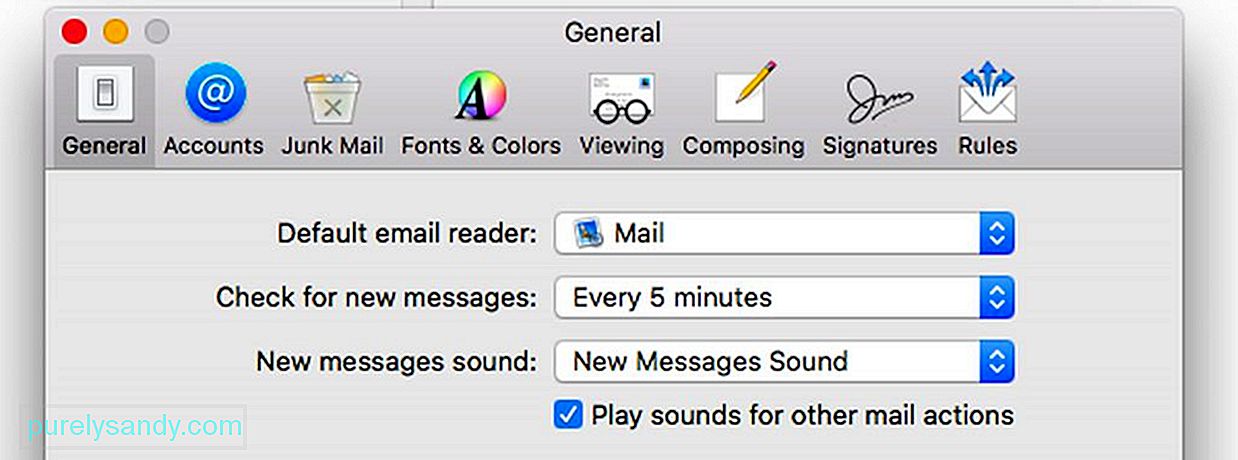
O aplicativo Mail da Apple é bastante direto e fácil de usar. No entanto, para alguns, pode ser muito honesto que faltam alguns recursos interessantes de outros aplicativos de e-mail. Para mudar do Mail para outro aplicativo de e-mail que você baixou e instalou, faça o seguinte:
- Abra o aplicativo Mail. Vá para Mail & gt; Preferências.
- Encontre o leitor de e-mail padrão. Clique nele para abrir a lista de outros clientes de e-mail em seu mac.
- Selecione o aplicativo de e-mail que deseja usar.
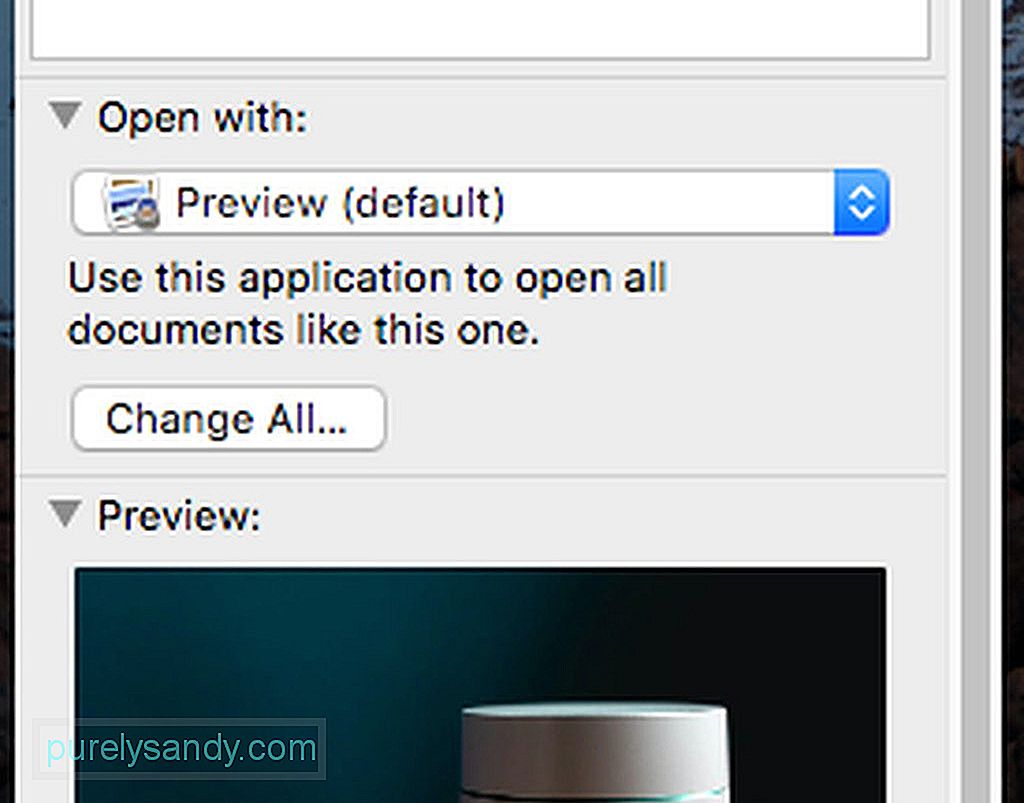
Você também pode alterar o aplicativo ou programa padrão para abrir certos tipos de arquivo, como fotos e vídeos. Veja como:
- Abra o Finder. Clique com o botão direito no arquivo que deseja abrir em um aplicativo diferente.
- No menu, clique em Obter informações.
- Uma caixa aparecerá. Encontre “Abrir com:” Clique nele.
- Clique no menu suspenso para escolher um novo aplicativo padrão.
- Clique em Escolher tudo. Agora, todos os arquivos desse tipo serão abertos em seu aplicativo padrão recém-configurado.
Em uma observação final, não importa quais aplicativos você definiu como padrão, é essencial que você mantenha seu Mac em excelentes condições. O aplicativo de reparo do Mac pode ajudá-lo com isso. Ao cuidar do espaço de armazenamento, RAM e bateria do seu Mac, você com certeza aproveitará o uso do Mac melhor e por mais tempo.
Vídeo do youtube: Apps padrão do Mac, como alterá-los
09, 2025

